Kako omogočiti poskusni način Windows 11 v brskalniku Google Chrome
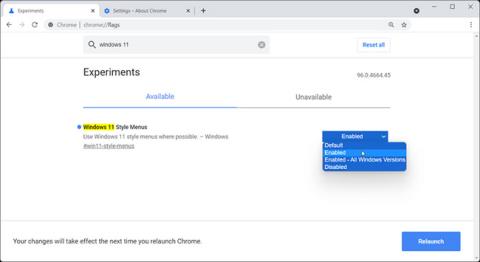
Z zadnjo izdajo je Google svojemu priljubljenemu brskalniku za Windows dodal nekaj novih eksperimentalnih funkcij.
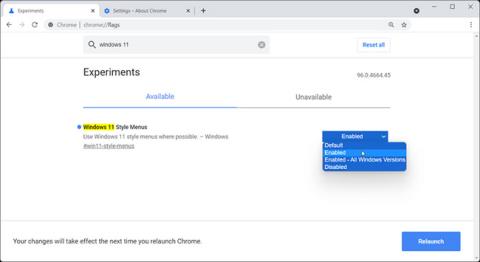
Z zadnjo izdajo je Google svojemu priljubljenemu brskalniku za Windows dodal nekaj novih eksperimentalnih funkcij. Chrome 96 ima zdaj način Windows 11, ki omogoča uporabo menijev v slogu sistema Windows 11, kjer je to mogoče.
Če želite, da se vmesnik brskalnika ujema z vašim namizjem, tukaj je opisano, kako omogočite eksperimentalni način Windows 11 v brskalniku Google Chrome.
Aktivirajte poskusni način Windows 11 v brskalniku Google Chrome
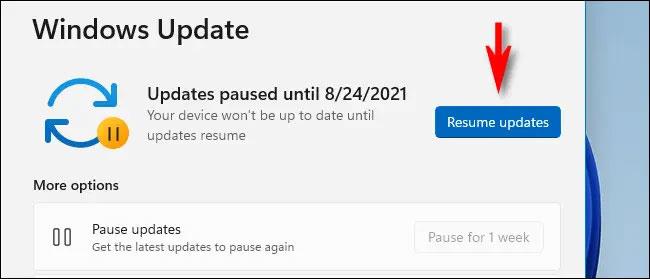
Aktivirajte poskusni način Windows 11 v brskalniku Google Chrome
Funkcija slogovnih menijev sistema Windows 11 je na voljo v različicah Chroma 96 in novejših. Če želite preveriti svojo različico Chroma, kliknite Meni (tri pike) v zgornjem desnem kotu in pojdite na Pomoč > O Google Chromu .
Chrome bo preveril in samodejno namestil, če so na voljo nove posodobitve. Ko je posodobitev nameščena, sledite tem korakom, da omogočite poskusni način Windows 11 v Chromu.
1. Zaženite Chrome, v naslovno vrstico vnesite chrome://flags in pritisnite Enter. Odpre se stran Eksperimenti .
2. V iskalno polje vnesite Windows 11 .
3. V rezultatih iskanja kliknite spustni meni za slogovne menije Windows 11 in ga nastavite na Omogočeno.
4. Kliknite gumb Ponovno zaženi , da znova zaženete brskalnik.
Novo funkcijo lahko preizkusite tudi v sistemu Windows 10. Odprite stran Eksperimenti in izberite Omogočeno – Vse različice sistema Windows za slogovne menije sistema Windows 11 .
Trenutno so zasnove v Chromu zelo subtilne in morda ne boste opazili večjih razlik poleg zaobljenih vogalov za kontekstne menije, pojavne zaslone itd.
Vendar pa je Microsoft Edge, ki prav tako temelji na platformi Chromium, posodobil za uporabo elementov Fluent Design, vključno z učinki prosojnosti. Nove vizualne posodobitve so nastavljene kot privzete s spremembami prikaza kontekstnega menija, pojavnega zaslona in menija z nastavitvami.
Vendar je ta funkcija še v razvoju in verjetno bomo privzeto videli nove spremembe v prihajajočih posodobitvah.
Poleg eksperimentalnih sprememb zasnove Chrome 96 posodobitev prinaša tudi podporo za predpomnilnik nazaj za izboljšano navigacijo po spletnih mestih, izboljšave PWA, način temne teme za celotno spletno mesto in možnost nastavitve prilagodljivih stopenj povečave za različna spletna mesta.
Način kioska v sistemu Windows 10 je način samo za uporabo ene aplikacije ali dostop do samo 1 spletnega mesta z gostujočimi uporabniki.
Ta vodnik vam bo pokazal, kako spremenite ali obnovite privzeto lokacijo mape Camera Roll v sistemu Windows 10.
Urejanje datoteke gostiteljev lahko povzroči, da ne morete dostopati do interneta, če datoteka ni pravilno spremenjena. Naslednji članek vas bo vodil pri urejanju datoteke gostiteljev v sistemu Windows 10.
Če zmanjšate velikost in kapaciteto fotografij, jih boste lažje delili ali pošiljali komurkoli. Zlasti v sistemu Windows 10 lahko z nekaj preprostimi koraki množično spreminjate velikost fotografij.
Če vam zaradi varnosti ali zasebnosti ni treba prikazati nedavno obiskanih predmetov in mest, jih lahko preprosto izklopite.
Microsoft je pravkar izdal Windows 10 Anniversary Update s številnimi izboljšavami in novimi funkcijami. V tej novi posodobitvi boste videli veliko sprememb. Od podpore za pisalo Windows Ink do podpore za razširitev brskalnika Microsoft Edge, meni Start in Cortana sta bila prav tako bistveno izboljšana.
Eno mesto za nadzor številnih operacij neposredno na sistemski vrstici.
V operacijskem sistemu Windows 10 lahko prenesete in namestite predloge pravilnika skupine za upravljanje nastavitev Microsoft Edge in ta vodnik vam bo pokazal postopek.
Temni način je vmesnik s temnim ozadjem v sistemu Windows 10, ki računalniku pomaga varčevati z energijo baterije in zmanjša vpliv na oči uporabnika.
Opravilna vrstica ima omejen prostor in če redno delate z več aplikacijami, vam lahko hitro zmanjka prostora, da bi lahko pripeli več priljubljenih aplikacij.









